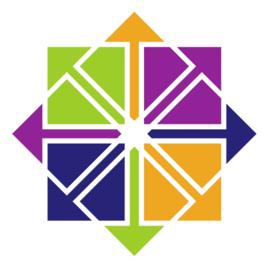介紹
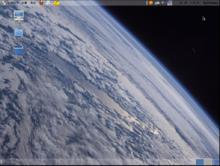 centos桌面
centos桌面CentOS 是一個基於Red Hat Linux 提供的可自由使用原始碼的企業級Linux發行版本。每個版本的 CentOS都會獲得十年的支持(通過安全更新方式)。新版本的 CentOS 大約每兩年發行一次,而每個版本的 CentOS 會定期(大概每六個月)更新一次,以便支持新的硬體。這樣,建立一個安全、低維護、穩定、高預測性、高重複性的 Linux 環境。CentOS是Community Enterprise Operating System的縮寫。
CentOS 是RHEL(Red Hat Enterprise Linux)原始碼再編譯的產物,而且在RHEL的基礎上修正了不少已知的 Bug ,相對於其他 Linux 發行版,其穩定性值得信賴。
CentOS在2014初,宣布加入Red Hat。
CentOS 加入紅帽後不變的是:
1. CentOS 繼續不收費
2. 保持贊助內容驅動的網路中心不變
3. Bug、Issue 和緊急事件處理策略不變
4. Red Hat Enterprise Linux 和 CentOS 防火牆也依然存在
變化的是:
1. 我們是為紅帽工作,不是為 RHEL
2. 紅帽提供構建系統和初始內容分發資源的贊助
3. 一些開發的資源包括源碼的獲取將更加容易
4. 避免了原來和紅帽上一些法律的問題
最新版本
最新版本為 CentOS 7.6 。上個版本是7.5。
上游RHEL 7主要改進:
核心更新至3.10.0;支持Linux容器(Docker),Open VMware Tools及3D圖像能即裝即用,Open JDK7作為預設JDK,ext4及XFS的LVM快照,轉用systemd、firewalld及GRUB2,XFS作為預設檔案系統,核心空間內的iSCSI及FCoE,支持PTPv2,支持40G網卡等。
特點
1.可以把CentOS理解為Red Hat AS系列!它完全就是對Red Hat AS進行改進後發布的!各種操作、使用和RED HAT沒有區別!
2.CentOS完全免費,不存在RED HAT AS4需要序列號的問題。
3.CentOS獨有的yum命令支持線上升級,可以即時更新系統,不像RED HAT那樣需要花錢購買支持服務!
4.CentOS修正了許多RHEL的BUG!
5.CentOS版本說明:CentOS3.1 等同於 RED HAT AS3 Update1 CentOS3.4 等同於 RED HAT AS3 Update4 CentOS4.0 等同於 RED HAT AS4
與 RHEL的關係
RHEL 在發行的時候,有兩種方式。一種是二進制的發行方式,另外一種是原始碼的發行方式。無論是哪一種發行方式,你都可以免費獲得(例如從網上下載),並再次發布。但如果你使用了他們的線上升級(包括補丁)或諮詢服務,就必須要付費。RHEL 一直都提供原始碼的發行方式,CentOS 就是將 RHEL 發行的原始碼重新編譯一次,形成一個可使用的二進制版本。由於 LINUX 的原始碼是 GNU,所以從獲得 RHEL 的原始碼到編譯成新的二進制,都是合法。只是 red hat 是商標,所以必須在新的發行版里將red hat 的商標去掉。red hat對這種發行版的態度是:"我們其實並不反對這種發行版,真正向我們付費的用戶,他們重視的並不是系統本身,而是我們所提供的商業服務。" 所以,CentOS 可以得到 RHEL 的所有功能,甚至是更好的軟體。但 CentOS 並不向用戶提供商業支持,當然也不負上任何商業責任。如果你要將你的 RHEL 轉到 CentOS 上,因為你不希望為 RHEL 升級而付費。當然,你必須有豐富 linux 使用經驗,因此 RHEL 的商業技術支持對你來說並不重要。比如說,儘管沒有RHEL的商業支持,2019年也有不少企業選擇使用CentOS,比如著名會議管理系統MUNPANEL。但如果你是單純的業務型企業,那么還是建議你選購 RHEL 軟體併購買相應服務。這樣可以節省你的 IT 管理費用,並可得到專業服務。一句話,選用 CentOS 還是 RHEL,取決於你所在公司是否擁有相應的技術力量。
版本列表
| 版本 | 平台 | RHEL 版本 | 發布日期 | RHEL 發布日期 |
| 2 | i386 | 2.1 | 2004.05.14 | 2002.05.17 |
| 3.1 | i386,x86_64,ia64,s390,s390x | 3 | 2004.03.19 | 2003.10.23 |
| 3.4 - Server CD | i386,x86_64,ia64,s390,s390x | 3.4 | 2005.01.23 | - |
| 3.7 | i386,x86_64,ia64,s390,s390x | 3.7 | 2006.04.11 | - |
| 3.8 | i386,x86_64 | 3.8 | 2006.08.25 | 2006.07.20 |
| 3.9 | i386,x86_64,ia64,s390,s390x | 3.9 | 2007.07.26 | 2007.06.15 |
| 4.0 | i386,x86_64,various | 4 | 2005.03.09 | 2005.02.14 |
| 4.6 | i386,x86_64,ia64,alpha,s390,s390x ppc (beta),sparc (beta) | 4.6 | 2007.12.16 | 2007.11.16 |
| 4.7 | i386,x86_64,ia64,alpha,s390,s390x | 4.7 | 2008.09.13 | 2008.07.24 |
| 4.7 - Server CD | i386,x86_64,ia64,alpha,s390,s390x | 4.7 | 2008.10.17 | - |
| 4.8 | i386,x86-64,ia64,alpha,s390,s390x | 4.8 | 2009.08.21 | 2009.05.18 |
| 4.9 | i386,x86-64,ia64,alpha,s390,s390x | 4.9 | 2011.03.02 | 2011.02.16 |
| 5.0 | i386,x86_64 | 5 | 2007.04.12 | 2007.03.14 |
| 5.1 | i386,x86_64 | 5.1 | 2007.12.02 | 2007.11.07 |
| 5.1 - LiveCD | i386 | 5.1 | 2008.02.18 | - |
| 5.2 | i386,x86_64 | 5.2 | 2008.06.24 | 2008.05.21 |
| 5.2 - LiveCD | i386 | 5.2 | 2008.07.17 | - |
| 5.3 | i386,x86_64 | 5.3 | 2009.03.31 | 2009.01.20 |
| 5.3 - Live CD | i386 | 5.3 | 2009.05.27 | - |
| 5.4 | i386,x86_64 | 5.4 | 2009.10.21 | 2009.09.02 |
| 5.5 | i386,x86_64 | 5.5 | 2010.05.14 | 2010.03.31 |
| 5.5 - LiveCD | i386,x86-64 | 5.5 | 2010.05.14 | - |
| 5.6 | i386,x86-64 | 5.6 | 2011.04.07 | 2011.01.13 |
| 5.7 | i386,x86-64 | 5.7 | 2011.09.14 | - |
| 5.8 | i386,x86-64 | 5.8 | 2012.03.07 | |
| 5.9 | i386,x86-64 | 5.9 | 2013.01.17 | 2013.01.07 |
| 5.10 | i386,x86-64 | 5.10 | 2013.10.19 | 2013.10.01 |
| 5.11 | i386,x86-64 | 5.11 | 2014.09.30 | 2014.09.16 |
| 6.0 | i386,x86-64 | 6 | 2011.07.04 | 2010-11-10 |
| 6.1 | i386,x86-64 | 6.1 | 2011.12.10 | 2011-05-19 |
| 6.2 | i386,x86-64 | 6.2 | 2011.12.20 | 2011-12-06 |
| 6.3 | i386,x86-64 | 6.3 | 2012.07.10 | 2012.06.21 |
| 6.4 | i386,x86-64 | 6.4 | 2013.03.08 | 2013.02.21 |
| 6.5 | i386,x86_64 | 6.5 | 2013.12.01 | 2013.11.21 |
| 6.6 | i386,x86_64 | 6.6 | 2014.10.27 | 2014.10.28 |
| 6.7 | i386,x86_64 | 6.7 | 2015-07-22 | |
| 6.8 | i386,x86_64 | 6.8 | 2016-05-10 | |
| 6.9 | i386,x86_64 | 6.9 | 2017-03-21 | |
| 6.10 | i386,x86_64 | 6.10 | 2018-06-19 | |
| 7.0 | x86_64,armv7hl | 7.0 | 2014.07.07 | 2014.06.11 |
| 7.1 | x86_64 | 7.1 | 2015.03.31 | 2015.03.05 |
| 7.2 | x86_64 | 7.2 | 2015.12.15 | 2015.12.15 |
| 7.3 | x86_64 | 7.3 | 2016.12.12 | 2016.11.03 |
| 7.4 | x86_64 | 7.4 | 2017.09.13 | 2017.08.01 |
| 7.5 | x86_64 | 7.5 | 2018-04-10 | |
| 7.6 | x86_64 | 7.6 | 2018.12.04 |
2014新版
CentOS 7於2014年7月7號正式發布,這是一個企業級的Linux發行版本,基於Red Hat紅帽免費公開的原始碼。
CentOS 7首個正式版的版本號為7.0.1406,主要更新內容如下:
— 核心更新至 3.10.0
— 支持 Linux 容器
— Open VMware Tools 及 3D 圖像能即裝即用
— OpenJDK-7作為預設 JDK
— 原地升級 6.5 至 7.0
— ext4 及 XFS 的 LVM 快照
— 轉用 systemd、firewalld 及GRUB2
— XFS 作為預設檔案系統
— 核心空間內的 iSCSI及FCoE
— 支持PTPv2
— 支持40G乙太網絡卡
CentOS7.1更新
•支持新的處理器(Broadwell)及圖像卡(AMD hawaii)
•全面支持 LVM 快取
•可掛載 ceph 塊設備
•更新 Hyper-V 網路驅動程式
•新的 libguestfs 功能
•全面支持 openJDK-1.8.0
•改善時鐘(PTP 及 NTP)的穩定性
•更新 Networkmanager 組件至 1.0 版本
•更新 docker 至 1.4.1
•更新 openSSh 至 6.6.1
•新組件:Mozilla Thunderbird
•更新多個存儲、網路及圖像卡驅動程式
•科技預覽:支持 Btrfs 檔案系統、OverlayFS 及 Cisco VIC 核心驅動程式
結構
CentOS,也叫做社區企業作業系統,是企業Linux發行版領頭羊Red Hat Enterprise Linux(以下稱之為RHEL)的再編譯版本。RHEL是很多企業採用的Linux發行版本,但是如果想得到RedHat的服務與技術支持,用戶必須向Red Hat付費才可以。CentOS的開發者們使用Red Hat Linux的原始碼創造了一個和RHEL近乎相同的Linux。但是一切和RedHat有關的商標都被去除了,因為RedHat不允許他們這樣做。CentOS是免費的,你可以使用它像使用RHEL一樣去構築企業級的Linux系統環境,但不需要向RedHat付任何的費用。CentOS的技術支持主要通過社區的官方郵件列表、論壇和聊天室。
安裝方式
DVD安裝
1.把刻錄好的光碟放到伺服器CD-ROM.以CD-ROM啟動.就會看到如下CentOS歡迎畫面,按回車繼續安裝.
2.接著系統會問是否測試安裝光碟,一般按”Skip”即可.
 centos
centos3.等一會,進入圖形安裝界面,直接按”Next”.
4.選擇語言,選簡體中文.按”Next”.
5.鍵盤配置,默認即可.
6.滑鼠配置,默認.
7.安裝類型,選擇”伺服器”
8.磁碟分區設定,建議選擇”自動分區”.如有需要可以選擇手工分區.手工分區方法,"用Disk Druid手動分區",新建分區,系統類型為"swap",大小設定為256(一般為記憶體的兩倍),"固定大小",確定;再新建分區,掛載點"/",檔案系統類型"ext3","使用全部可用空間".
9.選擇刪除系統內的所有分區.
10.磁碟設定,默認.期間可能會警告提示,按確定繼續.
11.引導裝載程式配置,默認.
12.網路配置. 點擊"編輯",會彈出”編輯連線埠eth0”,不選擇"使用DHCP進行配置",按實際情況填寫IP和掩碼.點擊”確定”.回到”網路配置”界面,選擇”手動設定”,”其他設定”的”網關”和DNS按實際情況填寫.
13.防火牆配置,選擇”無防火牆”.
14.語言支持和時區選擇,都默認設定就可以了.(如果選擇中文,可能有部分地方會出現亂碼,所以還是建議大家用英文)
15.設定口令.輸入一個不少於六位的口令.並在”確認”那裡重新輸入一次.記下你的口令,以後登入系統要用到該口令.
16.選擇軟體包組,默認設定或者選擇”最小安裝”都可以.建議選擇開發工具前兩項.以後使用的時候就方便一些,安裝一些軟體要用到.
17.設定完畢,可以開始安裝了.安裝過程為30-60分鐘.
uEFI安裝
當硬碟容量超過2TB的時候(大容量硬碟或者Raid),MBR引導將無法識別多餘的容量,此時必須將硬碟轉換成GPT引導模式;在GPT格式下安裝CentOS需要主機板支持uEFI,一般智慧型主機板均支持。CentOS暫不支持在uEFI上安裝(官方 #0004969:DVD ISO 不能自動安裝在 uEFI 系統上)。
將磁碟轉成GPT格式步驟:首先在啟動項那裡選中第一項,然後Tab鍵進入編輯,加上”text“(不帶引號,空格text),回車進入文本安裝界面,然後在語言選擇後,按Ctrl+Alt+F2進入shell,輸入命令/usr/sbin/parted -s /dev/sda mklabel gpt將磁碟轉成GPT。
隨身碟安裝
下面來簡單說下使用隨身碟安裝CentOS系統,這裡以centos-6.2 i386 minimal為例安裝。
使用到的材料:
1、centos-6.2 i386 minimal
2、UltraISO
3、隨身碟一個
開始安裝:
1、打開UltraISO,依次點擊“檔案”》“打開”,選擇“CentOS-6.2-i386-minimal.iso”檔案。
2、“啟動”》“寫入硬碟映像”,在“硬碟驅動器選擇u盤”,寫入方式默認即可,點擊“格式化”格式u盤,最後“寫入”即可完成。
3、完成寫入後,只保留“images”和“isolinux”兩個資料夾,其餘的全部刪除,然後複製CentOS-6.2-i386-minimal.iso到u盤根目錄。
4、重啟以u盤啟動,選”Install or upgrade an existing system”回車,語言選擇“Chinese(Simplified)”回車,選擇鍵盤模式,默認,然後回車。在下一步“Installation Method”選擇“Hard drive”,然後選擇u盤所在的分區(不確定的可以一個個嘗試)。下面就是常規的系統安裝了。
硬碟安裝
必備工具
CentOS 6.2 ISO檔案
Paragon-Partition-Manager:用於在xp下ext2或ext3的分區
grub4dos:用於引導linux系統
Ext2Fsd:用於windows下能讀寫ext2或ext3分區
安裝步驟
1、ext3分區
使用Paragon-Partition-Manager分出一個ext3的分區,這個分區是用來存在iso檔案的,大小根據iso檔案確定,分區之後,硬碟還必須有未分區的空間,因為需要給安裝CentOS留下。分區的時候順便分配盤符。
使用Ext2Fsd訪問ext3分區
安裝打開ext2fsd軟體,在剛才分好的ext3分區上右鍵,選擇“配置檔案系統”,點擊“啟用”,之後“更改並退出”。這時後就可以打開我的電腦,並看見已經多了一個磁碟分區,比如F。接著把iso檔案複製到F分區的根目錄,
2、用grub4dos軟體製作引導選單
打開我的電腦C糟,工具–資料夾選項–查看,在“隱藏受保護的作業系統檔案(推薦)”前面的勾去掉,並選中“顯示所有檔案和資料夾”,再把“隱藏已經檔案類型的擴展名”前面的勾去掉,最後點擊套用,確定。
右鍵單擊C糟根目錄下的boot.ini,選擇“屬性”,把“唯讀”前面的勾去掉。接著,用記事本打開boot.ini檔案,在最後一行添加如下內容:
C:\GRLDR="Grub"
解壓grub4dos-0.4.4,把資料夾裡面的GRLDR複製到C糟根目錄。然後在C糟根目錄新建boot資料夾,在boot資料夾中再建grub資料夾,把grub4dos-0.4.4資料夾裡面的menu.lst複製到C:\boot\grub下。
然後解壓掛載或解壓iso檔案,把裡面的isolinux資料夾複製到F盤的根目錄下面。
3、引導CentOS啟動
重啟電腦,進入引導界面,選擇Grub,按下”C”鍵進入命令行模式。
輸入“root (hd0,”(雙引號不用輸),這時按下”Tab”鍵,會在下面出現整個硬碟的所有分區,假如我們看到 “5”對應之前的ext3分區,那就繼續輸入”5)”,完整的命令是:root (hd0,5)。
按下回車鍵,繼續輸入kernel /isolinux/vmlinuz,再按下回車,輸入initrd /isolinux/initrd.img,按下回車,繼續輸入boot,按下回車,這時grub已經能夠引導centos進入安裝界面。
4、
這裡不多說,需要注意的有幾點:
1、在要求選擇CentOS image檔案所在的分區時,一般選擇最後一個分區。
2、這步一定要小心,不然會導致windows系統丟失。在提示“您要進行哪種類型的安裝”時,選擇“創建自定義布局”進行自定義分區,然後在未分區的空間上新建ext4分區,也可以使用LVM管理分區,不過boot必須是主物理分區。
支持時程
| 發布版本 | 完整更新 | 維護更新 |
| 3 | 2006-07-20 | 2010-10-31 |
| 4 | 2009-03-31 | 2012-02-29 |
| 5 | Q1 2014 | 2017-03-31 |
| 6 | Q2 2017 | 2020-11-30 |
| 7 | Q4 2019 | 2024-06-30 |